光斑字,ps设计漂亮的节日光斑字教程
2022-12-25 10:52:06
来源/作者: /
己有:19人学习过
19、选择菜单:滤镜> 风格化 > 查找边缘。
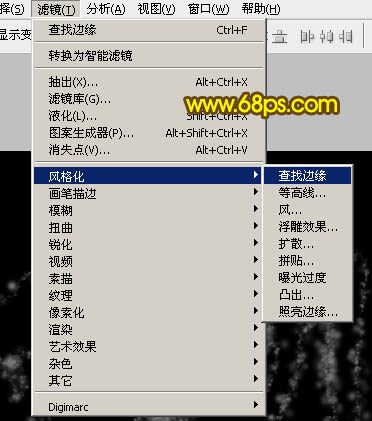
<图25>

<图26>
20、按Ctrl+ I 反相,得到下图所示的效果。

<图27>
21、把当前图层混合模式改为“滤色”,效果如下图。

<图28>
22、创建色阶调整图层,参数设置如图29,确定后按Ctrl+ Alt + G 创建剪切蒙版,效果如图30。

<图29>

<图30>
23、新建一个组,在组里新建一个图层,如下图。

<图31>
上一篇:金属字,设计灰色金属质感字体教程




























